Často používate v jednej e-mailovej správe rôzne preklady odosielaného textu? Ak áno, skvelým šetričom času je mať Outlook pre Mac automaticky zistiť a skontrolovať pravopis týchto prekladov.
Tento proces má dva kroky. Najprv vyberte jazyky, ktoré používate najčastejšie. Potom vytvorte správu.
Výber požadovaného jazyka
-
V Macu vyberte položku Systémové nastavenia (


-
V časti Preferované jazyky vyberte položku +.
-
Vyberte jazyk, ktorý chcete použiť, a potom položku Pridať.
-
Vyberte primárny jazyk.
-
Tento postup zopakujte pre každý požadovaný jazyk.
Vytvorenie e-mailovej správy
-
Ak je Outlook otvorený, ukončite ho a znova spustite, aby sa pridali jazyky.
-
Otvorte novú e-mailovú správu, umiestnite kurzor do tela správy a vyberte položky Upraviť > Jazyk > Jazyk.
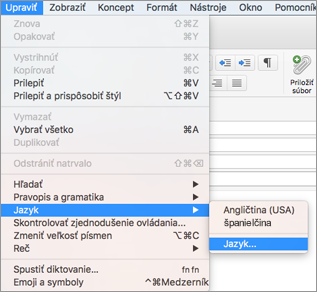
-
Vyberte položky Automaticky zistiť jazyk > OK. Outlook si toto nastavenie zapamätá, takže ho už nebude potrebné nastaviť znova.
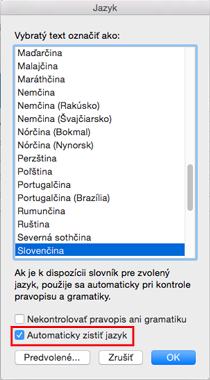
-
Zadajte text správy v každom požadovanom jazyku. Outlook bude automaticky kontrolovať počas písania a nesprávne napísané slová označí červenou čiarou.
Tip: Zisťovanie jazyka funguje iba na celých vetách. Nezabudnite preto vety ukončiť príslušným interpunkčným znamienkom, aby sa zisťovanie jazyka spustilo.
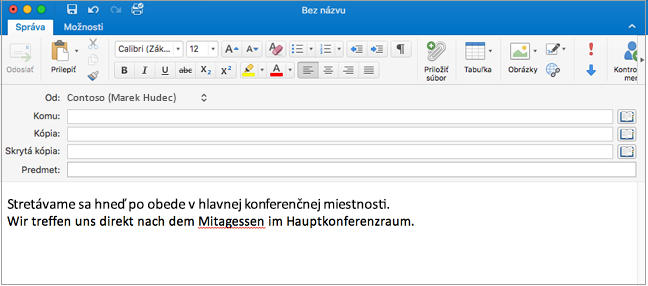
-
Stlačte kláves Ctrl a kliknutím na príslušnú položku vyberte zo zoznamu návrhov nesprávne napísaného slova požadovanú opravu.
Pozrite tiež
Kontrola pravopisu a gramatiky v inom jazyku
Zmena jazyka, ktorý Office používa v ponukách a nástrojoch korektúry










